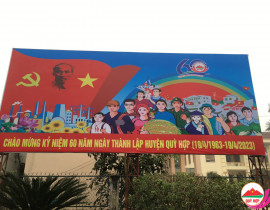TÀI LIỆU HƯỚNG DẪN CHỨNG THỰC ĐIỆN TỬ
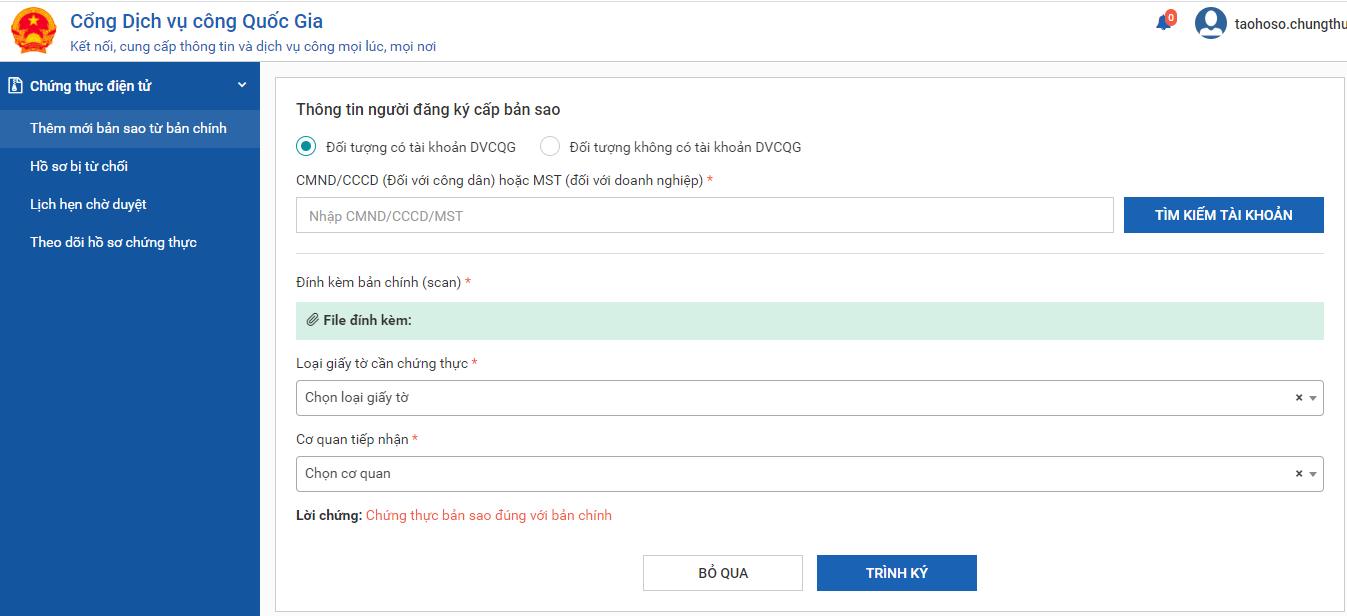
TÀI LIỆU HƯỚNG DẪN SỬ DỤNG
Cách xử lý hồ sơ chứng thực điện tử
Đối tượng: Cán bộ tư pháp, lãnh đạo, văn thư thuộc UBND cấp xã, phòng
Cách xử lý hồ sơ chứng thực điện tử
Đối tượng: Cán bộ tư pháp, lãnh đạo, văn thư thuộc UBND cấp xã, phòng
Tư pháp cấp huyện
MỤC LỤC
I MỞ ĐẦU
I.1 Mục đích tài liệu
I.2 Phạm vi
II HƯỚNG DẪN SỬ DỤNG
II.1 Tra cứu quyết định sử phạt
II.2 Thanh toán và nhận kết quả tại cơ quan xử phạt
II.3 Thanh toán trực tuyến và nhận kết quả tại nhà
Tài liệu nhằm hướng dẫn Cán bộ tư pháp, lãnh đạo, văn thư thuộc UBND cấp xã, phòng Tư pháp cấp huyện cách xử lý hồ sơ chứng thực điện tử.
Đối tượng sử dụng là: Cán bộ tư pháp, lãnh đạo, văn thư thuộc UBND cấp xã, phòng Tư pháp cấp huyện.
Khuyến nghị: Sử dụng hệ điều hành Windowns, trình duyệt Chrome để thực hiện dịch vụ.
-
- Đăng nhập hệ thống
Cán bộ được phân quyền thực hiện truy cập hệ thống tại địa chỉ https://quantri.dichvucong.gov.vn/ và thực hiện đăng nhập bằng tài khoản vnconnect (Lưu ý: tài khoản đã được phân quyền tương ứng với từng vai trò xử lý)
-
- Đối tượng “Quyền tạo bản sao” (cán bộ tư pháp)
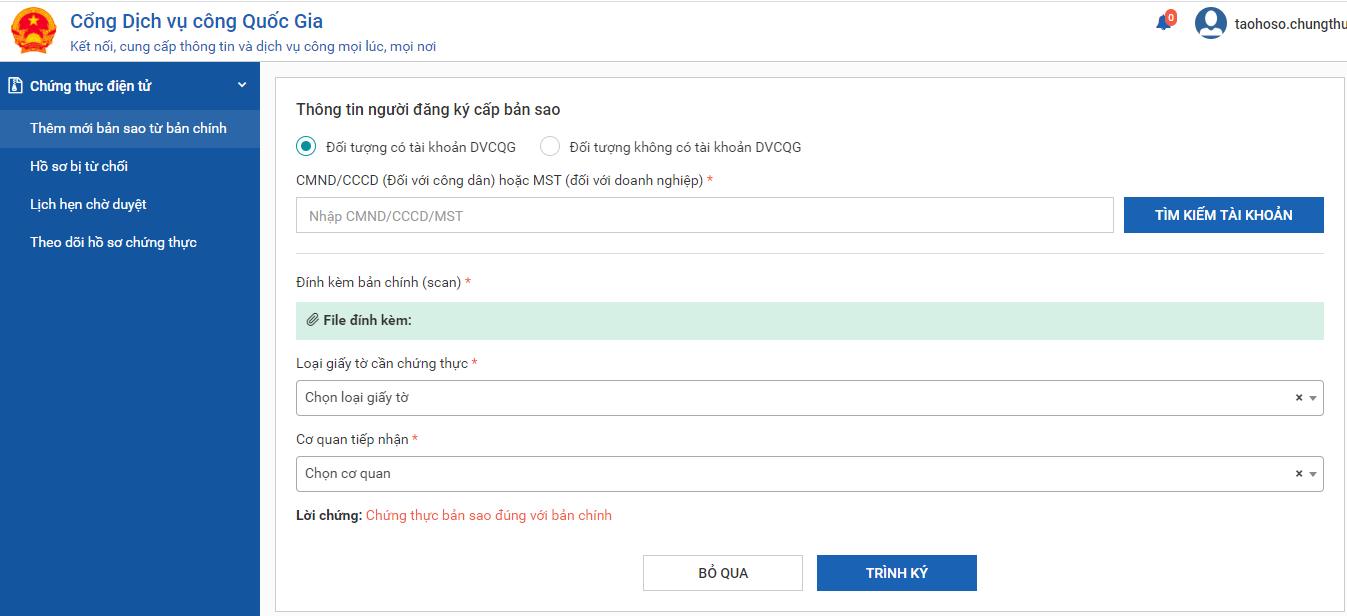
Căn cứ vào cách thức người dân, doanh nghiệp thực hiện đăng ký chứng thực điện tử bằng hình thức đặt lịch hẹn hay đến trực tiếp mà cán bộ tư pháp cũng có 2 hình thức xử lý cho người dân, doanh nghiệp.
-
-
- Xử lý không qua lịch hẹn
-
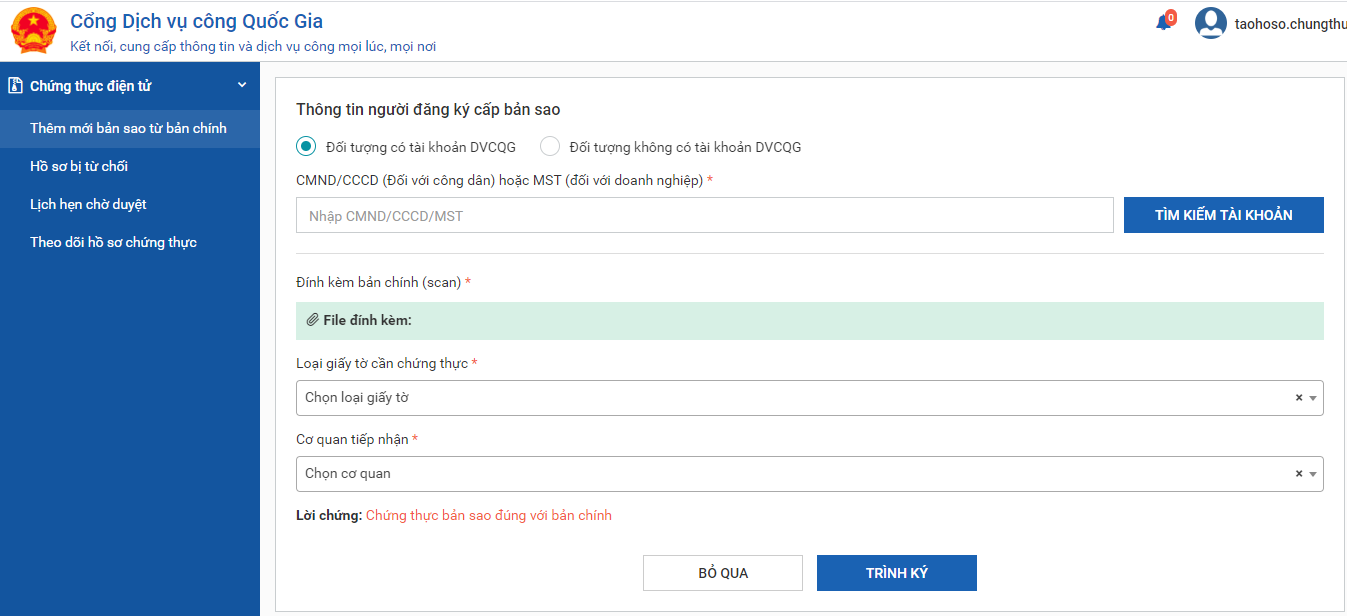
Lúc này, tại cơ quan tư pháp, cán bộ tư pháp hỏi người dân, doanh nghiệp có tài khoản cổng DVCQG hay không, trường hợp người dân, doanh nghiệp có tài khoản cổng DVCQG thì yêu cầu ND/DN cung cấp CMND/CCCD hoặc MST.
Cán bộ tư pháp nhập CMND/CCCD hoặc MST để thực hiện tìm kiếm tài khoản như sau: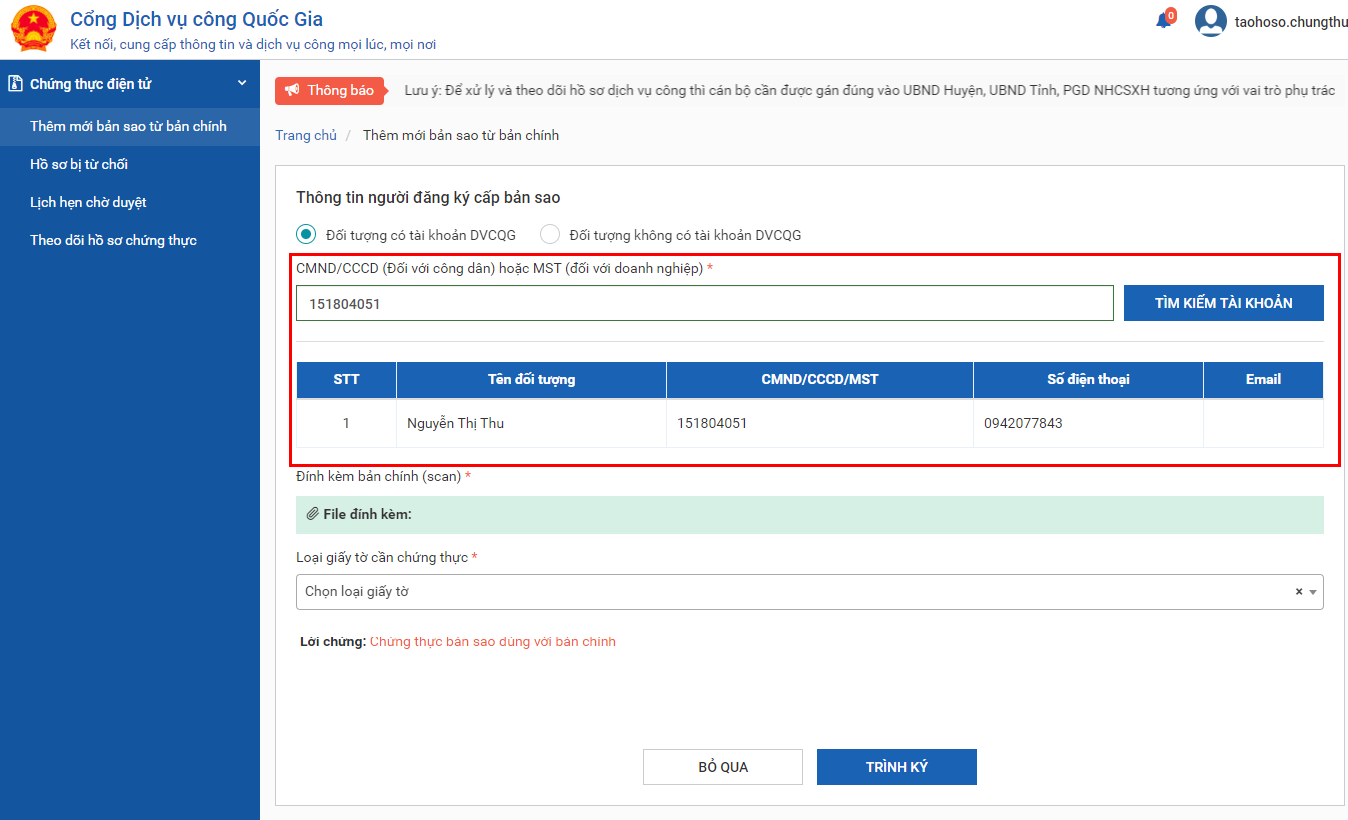
Trường hợp người dân không có tài khoản DVCQG thì cán bộ Tư pháp check radio box “Đối tượng không có tài khoản DVCQG”, sau đó nhập email của người dân như sau:
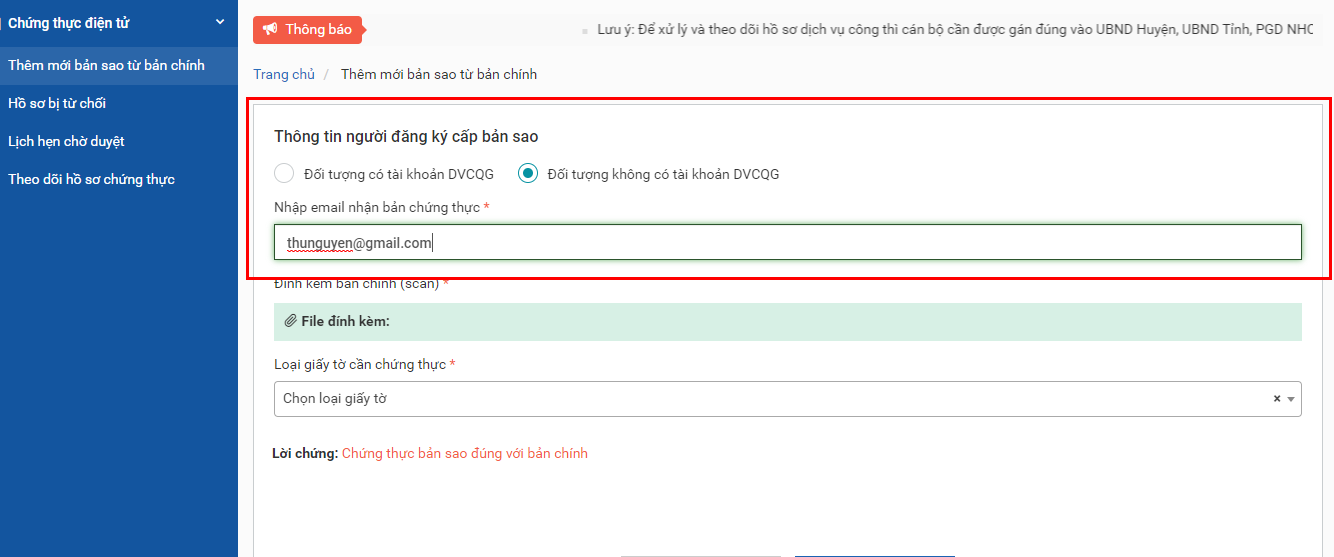
Sau đó cán bộ tư pháp đính kèm bản scan của bản gốc, file đính kèm bắt buộc định dạng .pdf và dung lượng <= 30mb và chọn loại giấy tờ cần chứng thực, sau đó bấm nút [Trình ký] để trình tới lãnh đạo đơn vị.
-
-
- Xử lý lịch hẹn
-
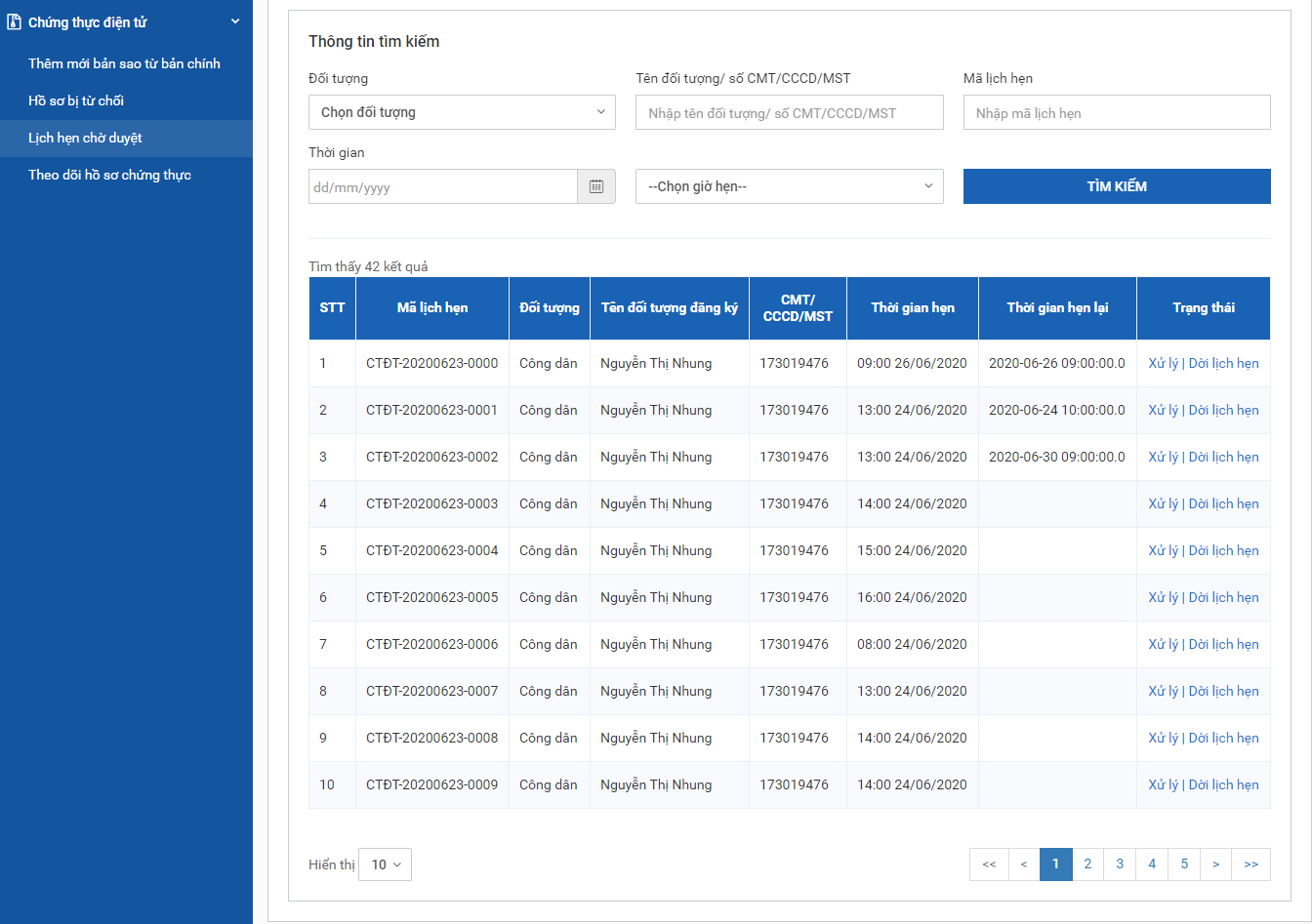
- Xử lý lịch hẹn
Hệ thống hiển thị toàn bộ các lịch hẹn của đơn vị mà người dân, doanh nghiệp đã hẹn, cán bộ tư pháp chọn 1 lịch hẹn để xử lý, bấm nút [Xử lý], hệ thống hiển thị màn hình như sau:
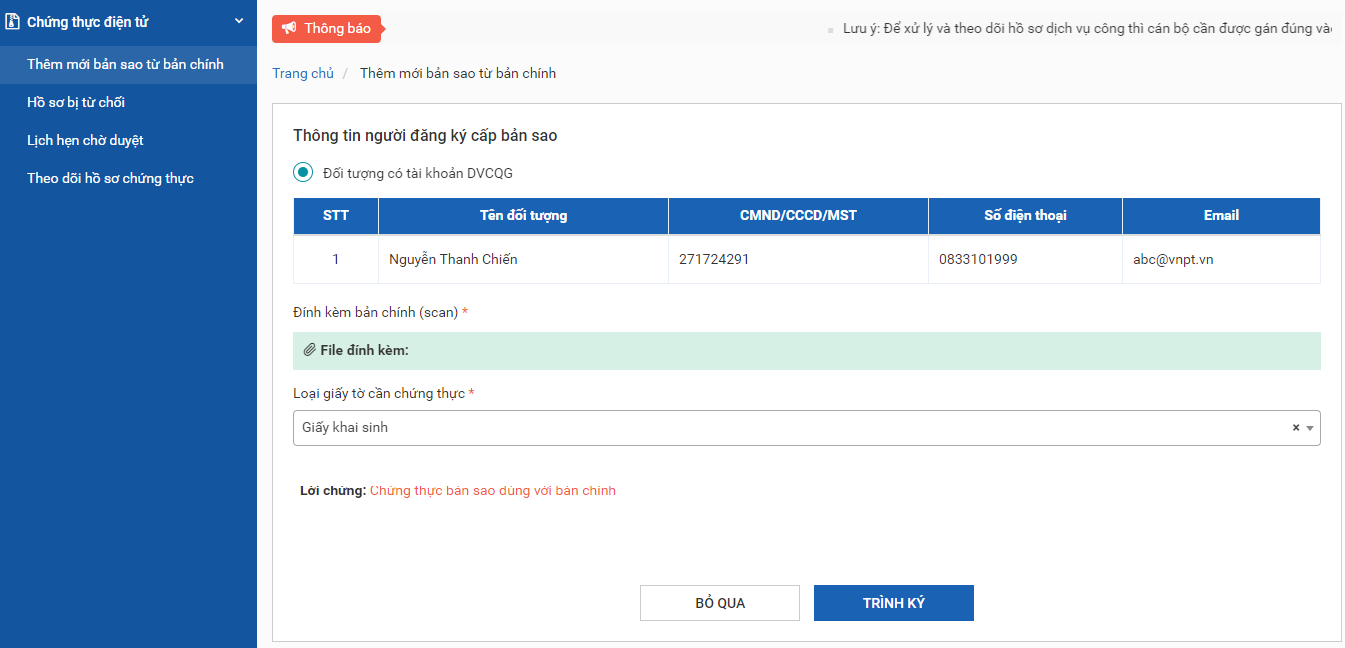
Trên giao diện hiển thị thông tin của ngườ dân, doanh nghiệp đăng ký chứng thực, loại giấy tờ cần chứng thực, cán bộ tư pháp cần scan bản giấy của giấy tờ (người dân mang bản giấy tới), sau đó đính kèm lên trên hệ thống, file đính kèm bắt buộc định dạng .pdf và dung lượng <= 30mb.
Sau khi đính kèm bản scan, cán bộ tư pháp bấm nút [Trình ký] để trình tới lãnh đạo của đơn vị mình.
Sau khi đính kèm bản scan, cán bộ tư pháp bấm nút [Trình ký] để trình tới lãnh đạo của đơn vị mình.
- Dời lịch hẹn
Trong trường hợp lịch hẹn của người dân, doanh nghiệp trùng lịch với lịch của cơ quan hoặc cán bộ bận việc đột xuất, hệ thống cung cấp chức năng cho cán bộ tư pháp dời lịch hẹn. Để dời lịch hẹn, cán bộ bấm nút “Dời lịch hẹn” của lịch hẹn cần dời, hệ thống hiển thị màn hình như sau:
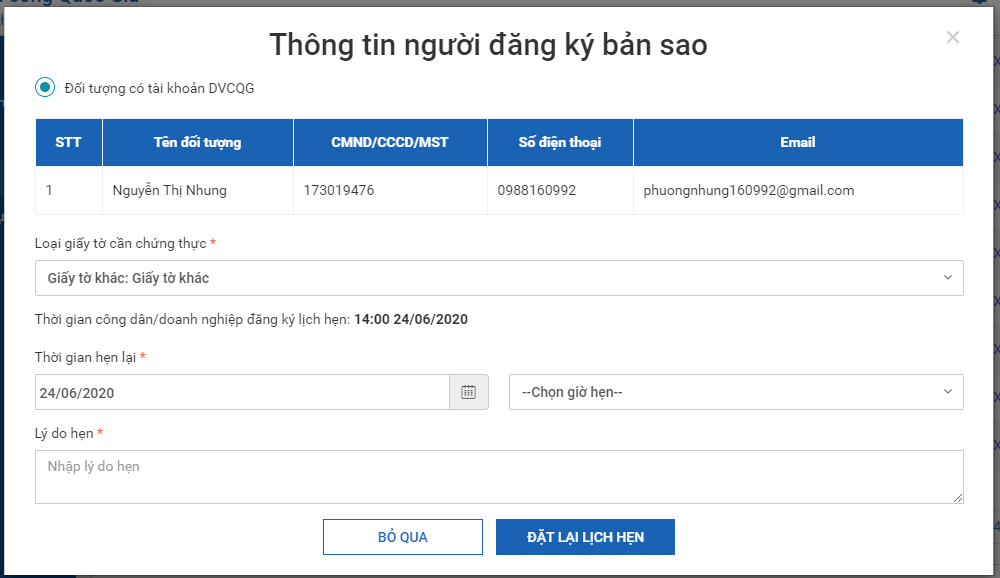
Cán bộ tư pháp chọn lại giờ hẹn, nhập lý do hẹn, bấm nút [Đặt lại lịch hẹn]. Sau khi đặt lại lịch hẹn thành công, hệ thống sẽ gửi sms tới số điện thoại của người dân, doanh nghiệp, đồng thời gửi notify tới tài khoản cổng DVCQG của người dân, doanh nghiệp.
Chú ý: Ngày, giờ hẹn được hiển thị theo nguyên tắc giờ, ngày hẹn còn trống, giờ/ngày hẹn đã đầy sẽ ẩn đi không chọn được.
-
-
- Xử lý hồ sơ bị từ chối
-
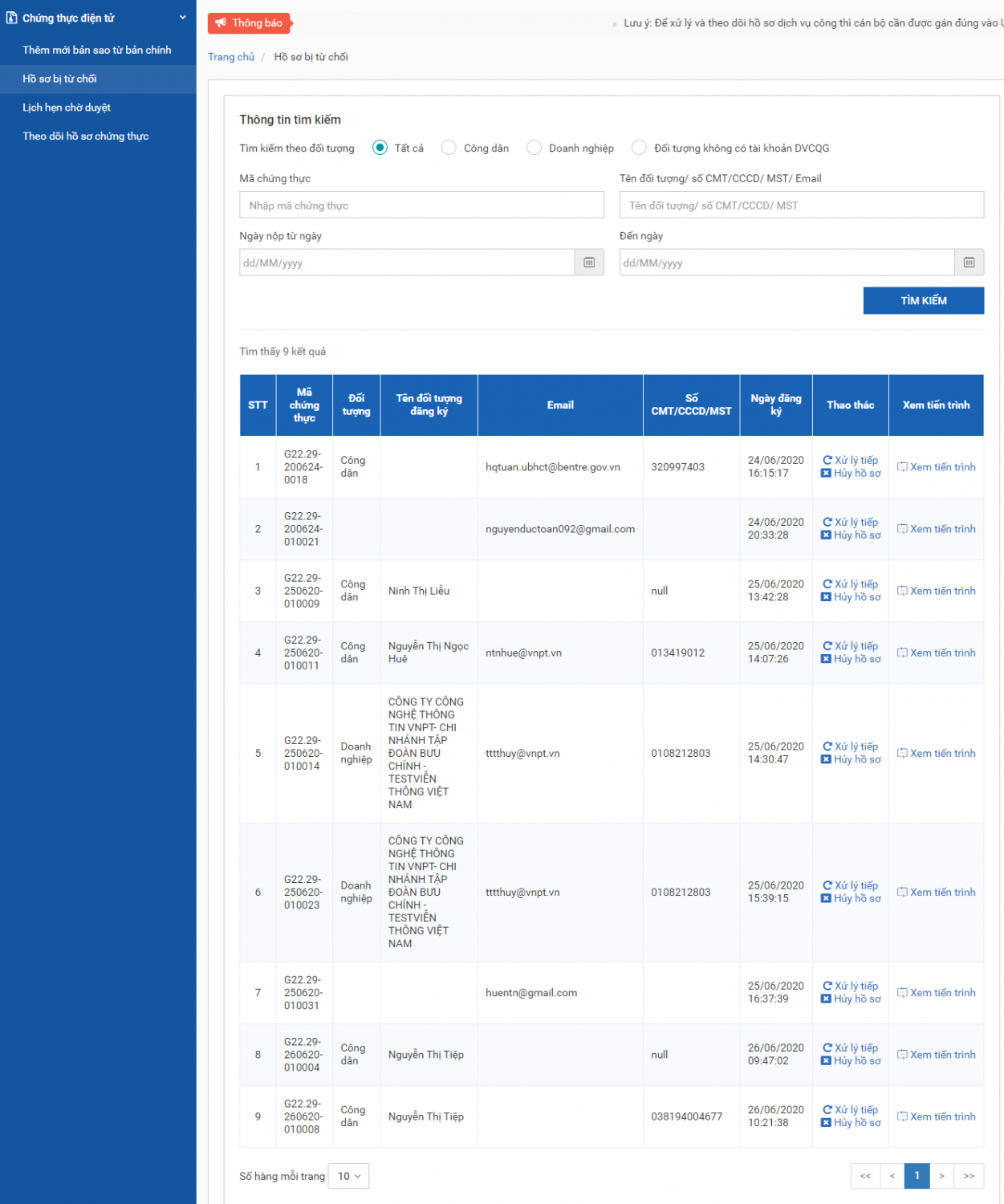
Các hồ sơ bị từ chối sẽ có 2 cách xử lý:
- Cách 1: hủy hồ sơ, hủy bỏ hoàn toàn hồ sơ, dừng xử lý
- Cách 2: Xử lý tiếp, cán bộ bấm nút “Xử lý tiếp” => cán bộ tư pháp có thể chỉnh sửa các thông tin như file scan… để trình ký lại lãnh đạo.
- Đối tượng “Quyền ký bản sao” (Lãnh đạo)
- Cấu hình hình ảnh “Chữ ký”
- Đối tượng “Quyền ký bản sao” (Lãnh đạo)
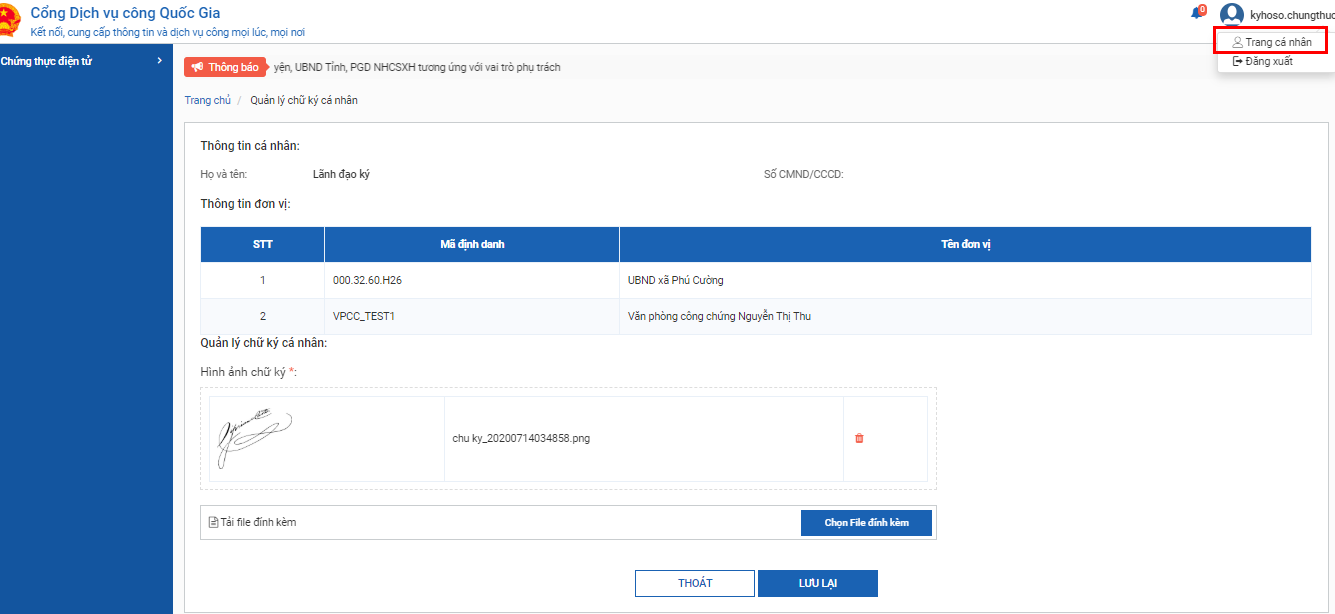
Lãnh đạo tải hình ảnh chữ ký lên, bấm nút [Lưu lại]
Lưu ý: Hình ảnh chữ ký phải dưới dạng .png
Hướng dẫn tạo hình ảnh chữ ký, con dấu: người dùng ký chữ ký ra giấy hoặc đóng dấu ra giấy, chụp lại hình ảnh, sau đó chuyển đổi ảnh sang dạng ảnh.png bằng cách chuyển đổi online tại đường link: https://onlinepngtools.com/create-transparent-png
-
-
- Xử lý hồ sơ chờ ký
-
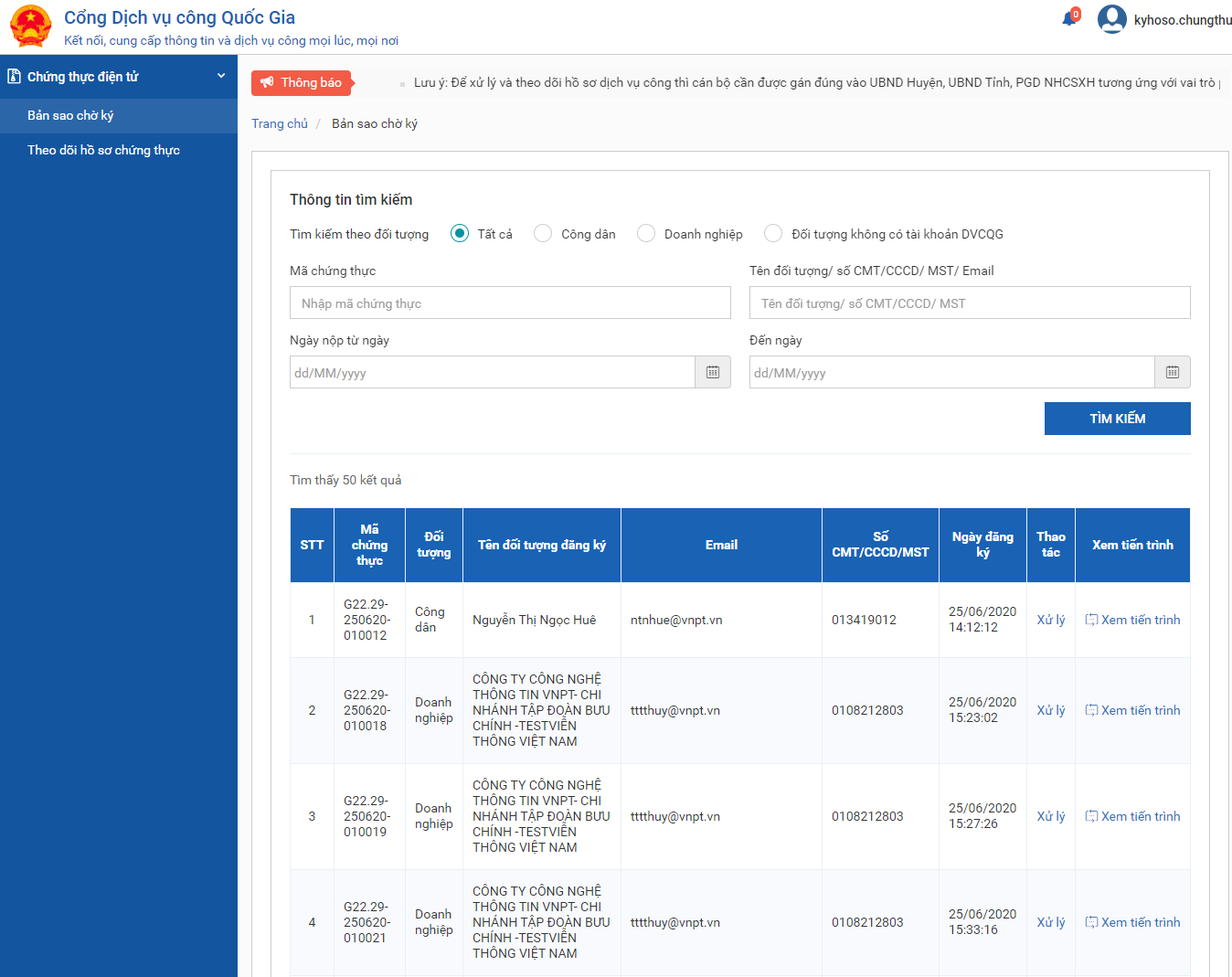
Lãnh đạo bấm nút [Xử lý], hệ thống hiển thị màn hình như sau:
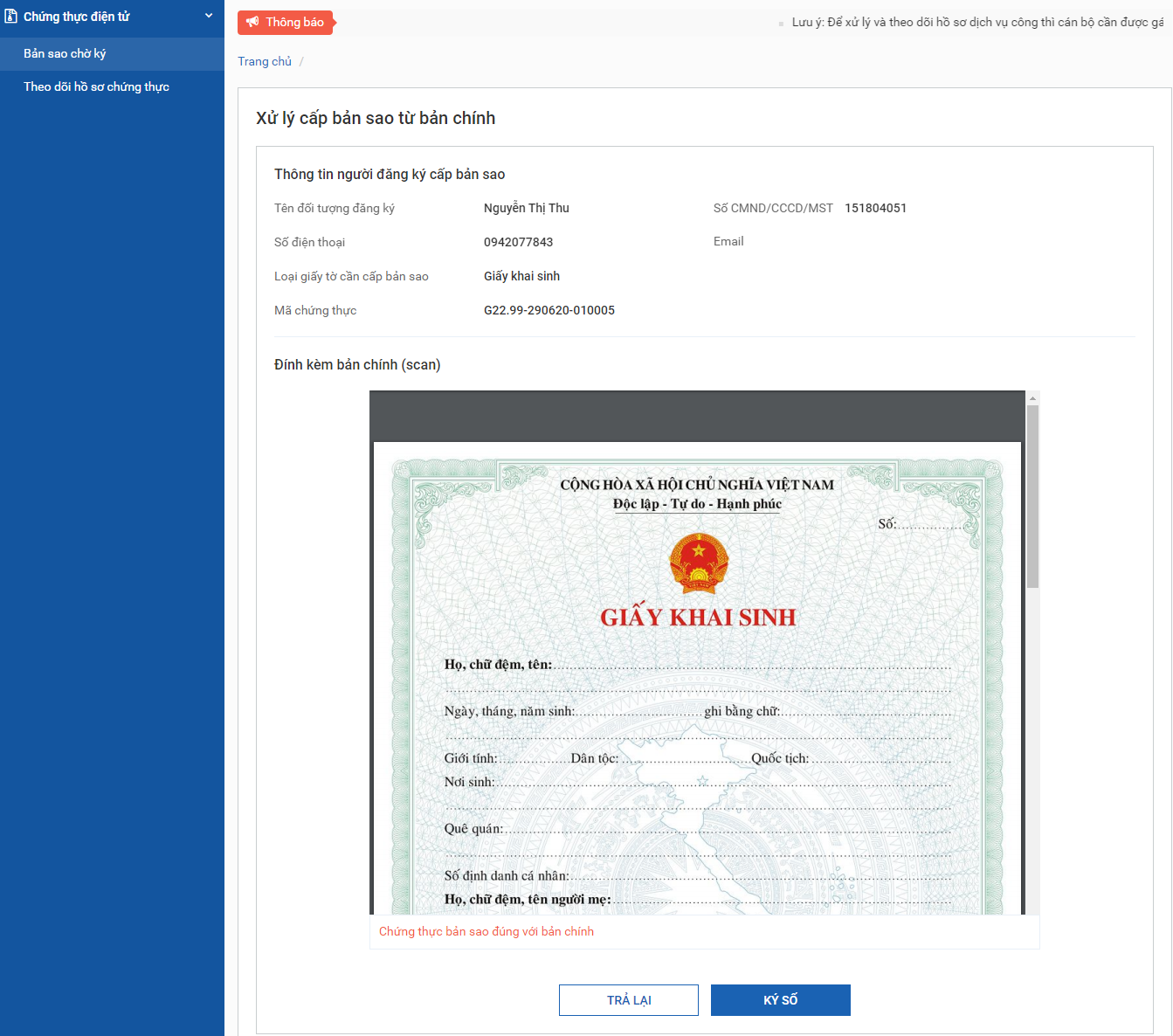
Chú ý: để ký số được thì máy tính của lãnh đạo phải được cài công cụ plugin ký số.
Lãnh đạo bấm nút [Ký số], khi đó hệ thống gọi đến plugin để ký số như sau:
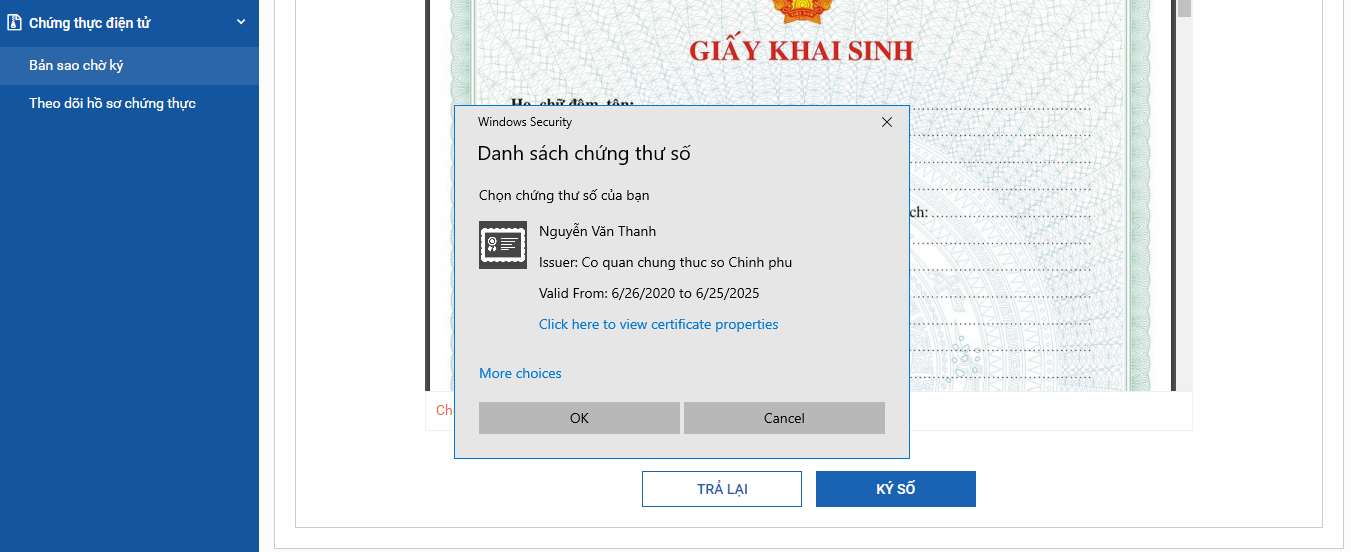
Lãnh đạo bấm nút [Ok] trên plugin để thực hiện ký, sau khi ký plugin hiển thị file đã có chữ ký và lời chứng như sau:
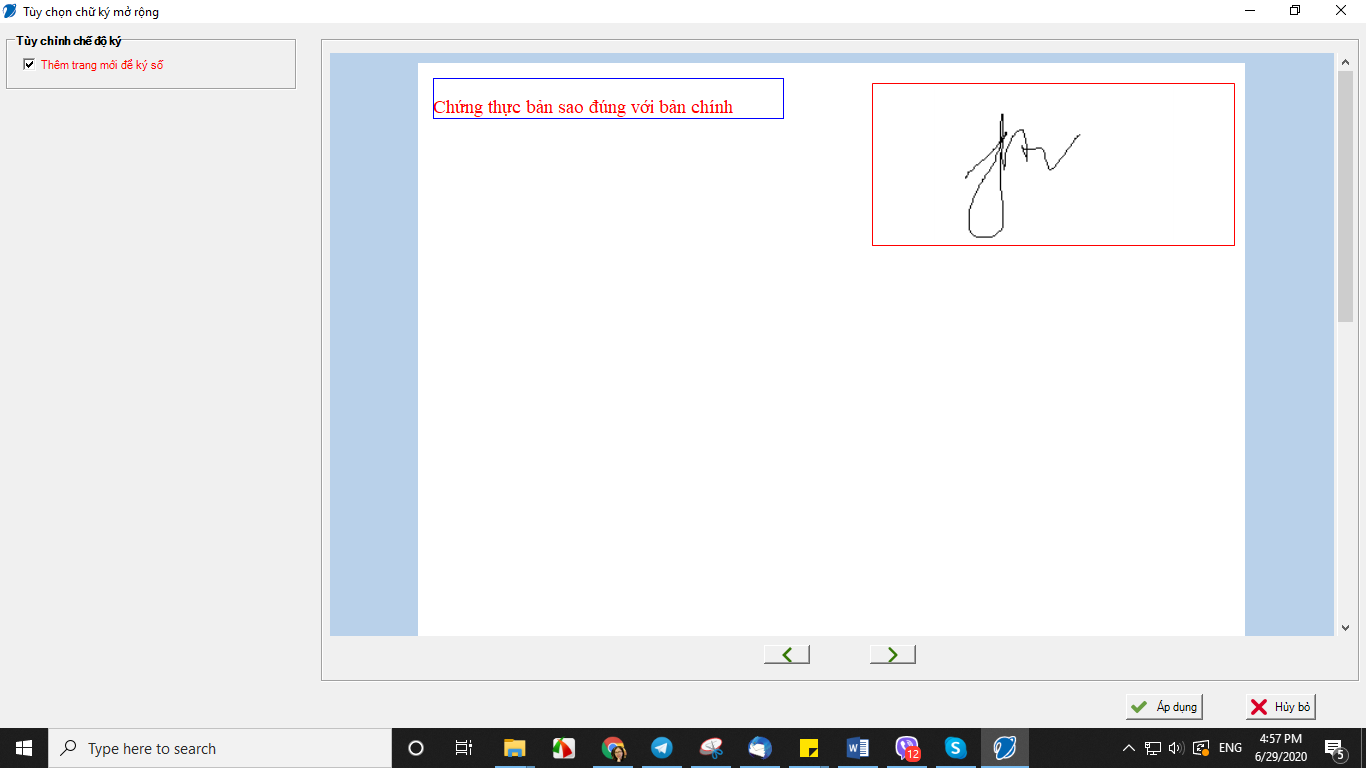
Hệ thống mặc định thêm trang trắng để hiển thị chữ ký và lời chứng, tuy nhiên trong trường hợp lãnh đạo muốn căn chỉnh vị trí thì click vào hình ảnh chữ ký để kéo thả vị trí theo ý muốn.
Lãnh đạo bấm nút [Áp dụng] trên plugin để hoàn tất việc ký, hệ thống sẽ hiển thị file đã ký như sau: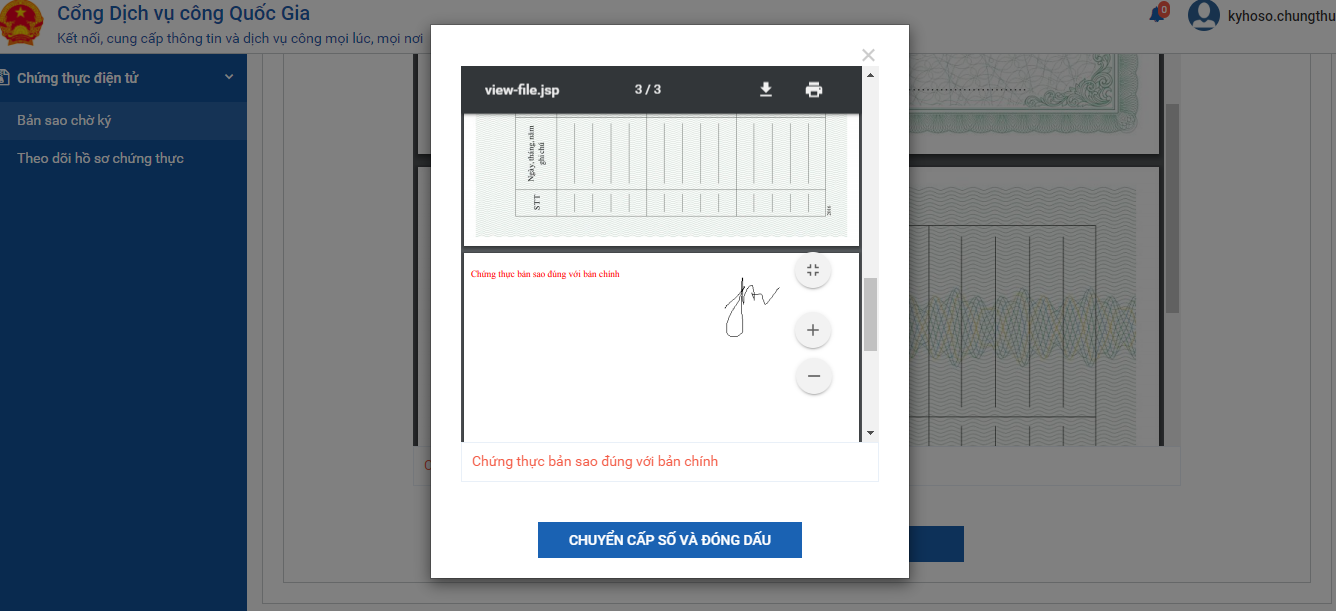
Lãnh đạo bấm nút [Chuyển cấp số và đóng dấu] để chuyển tới văn thư đóng dấu
-
- Đối tượng “Quyền đóng dấu bản sao” (Văn thư)
- Quản lý sổ chứng thực
- Đối tượng “Quyền đóng dấu bản sao” (Văn thư)
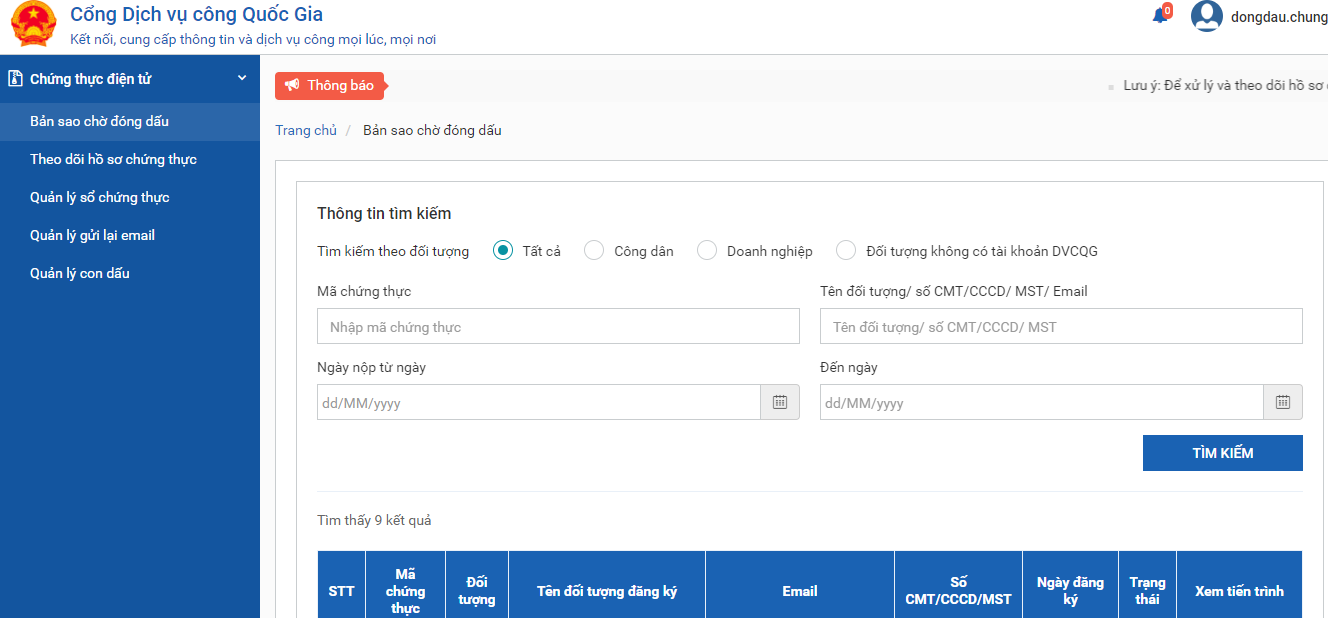
Văn thư chọn menu [Quản lý sổ chứng thực], hệ thống hiển thị màn hình như sau:
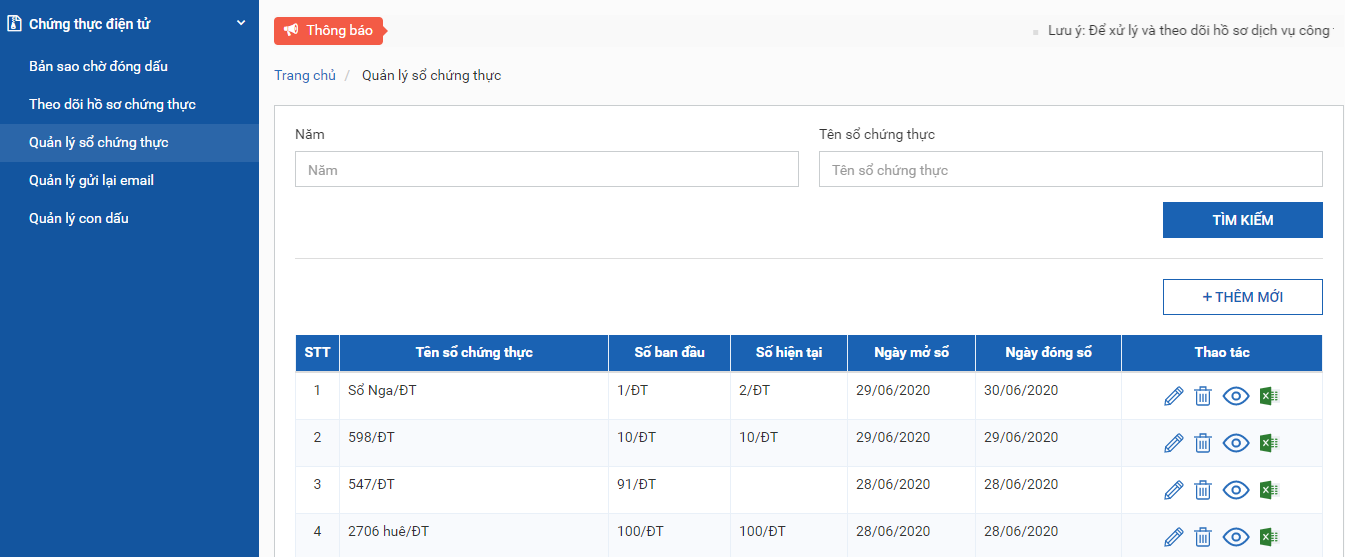
Tại màn hình quản lý sổ chứng thực, văn thư có thể thực hiện các chức năng:
- Thêm mới sổ
- Chỉnh sửa sổ
- Xóa sổ
- Xem thông tin sổ
- Xuất báo cáo dữ liệu trong sổ
- Thêm mới sổ chứng thực
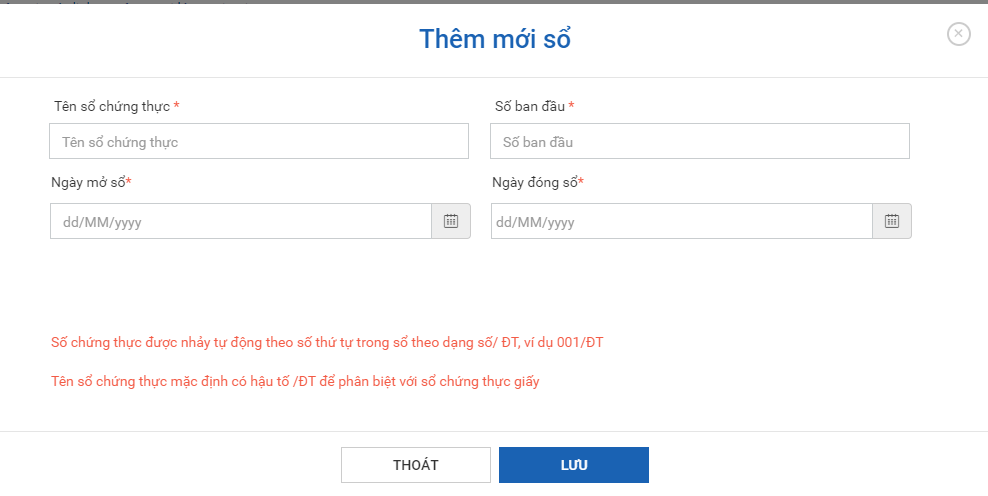
Văn thư nhập các thông tin:
- Tên sổ chứng thực
- Số bắt đầu sổ: chỉ nhập số
- Ngày mở sổ
- Ngày đóng sổ
- Chỉnh sửa sổ
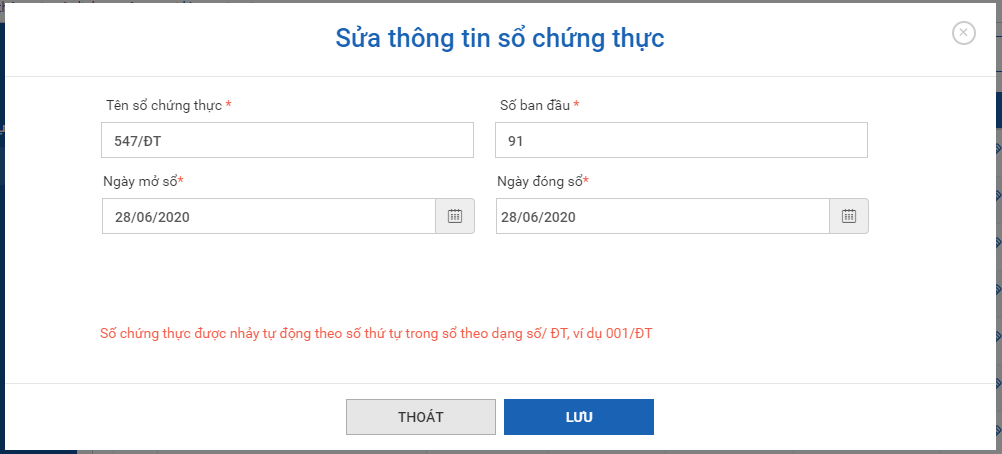
Văn thư chỉnh sửa các thông tin và bấm nút [Lưu] để hoàn thành việc chỉnh sửa
- Xóa sổ
Sổ chỉ được xóa khi sổ còn trống, sổ đã được cấp sổ không thể thực hiện xóa, để xóa sổ người dùng bấm nút [Xóa] để thực hiện xóa sổ
- View thông tin sổ
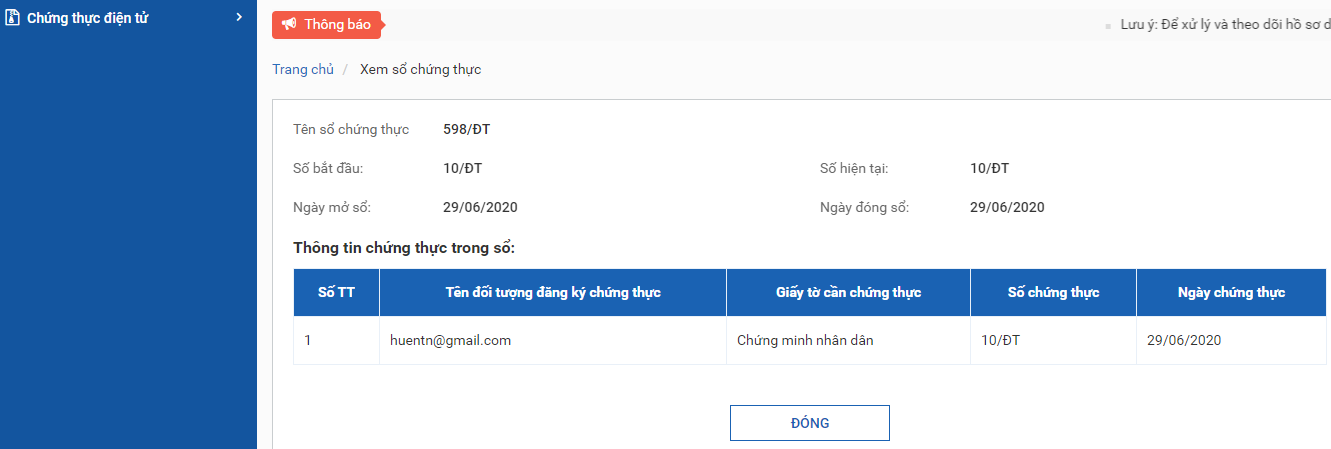
Hệ thống hiển thị thông tin sổ và danh sách hồ sơ chứng thực được cấp trong sổ.
- Xuất báo cáo
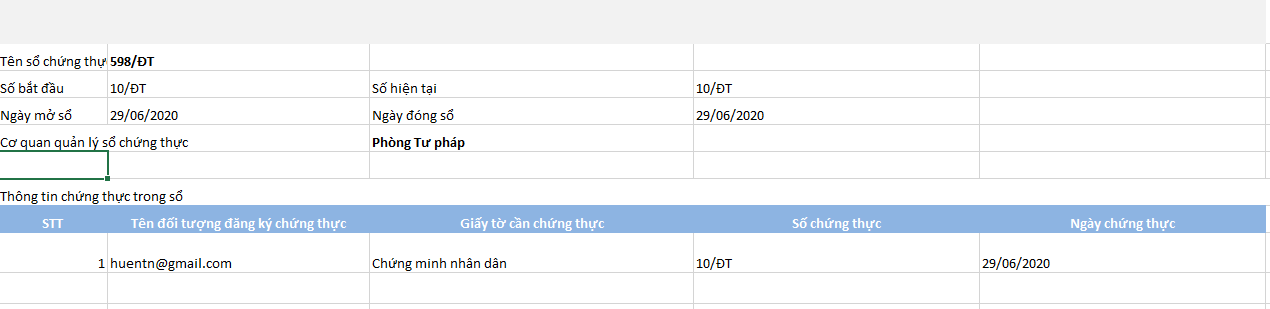
-
-
- Cấp số và đóng dấu bản chứng thực điện tử
-
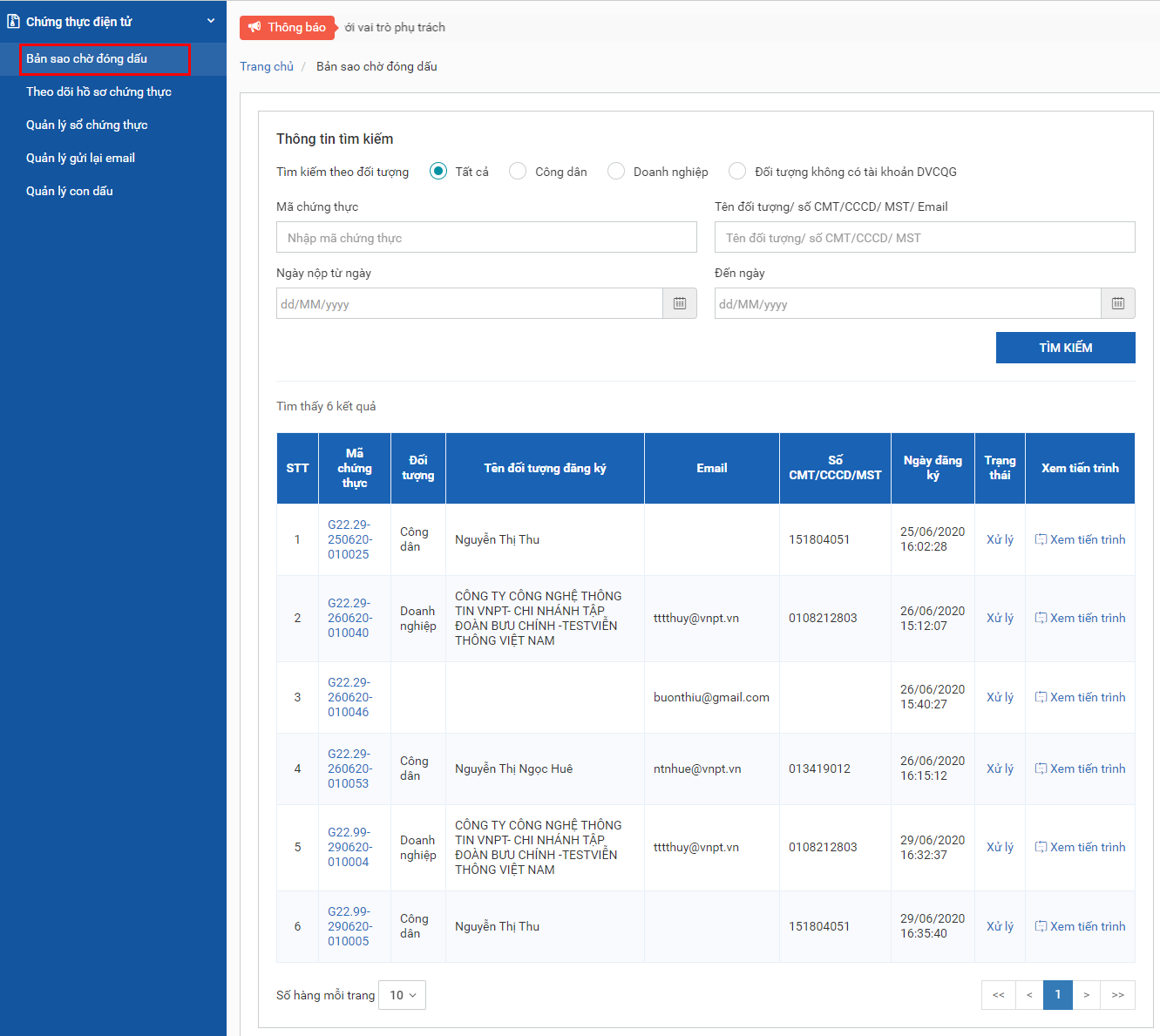
Văn thư bấm nút [Xử lý] của một hồ sơ trên danh sách, hệ thống hiển thị như sau:
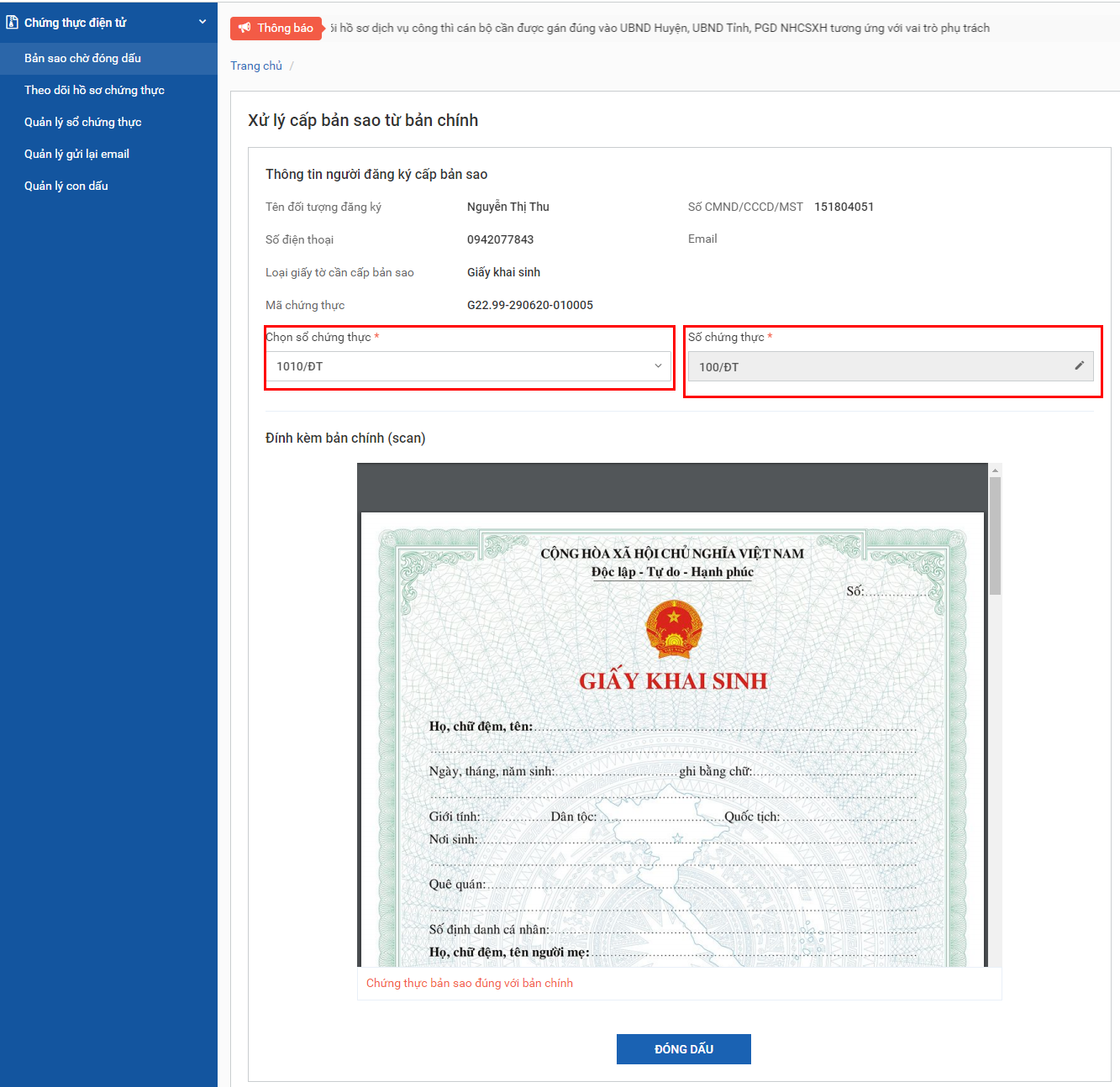
Văn thư chọn sổ chứng thực, hệ thống tự động sinh số theo sổ chứng thực.
Sau đó, văn thư bấm nút [Đóng dấu] để thực hiện đóng dấu cho bản sao, hệ thống gọi tới plugin để đóng dấu. Chú ý: để đóng dấu được thì máy tính của văn thư phải được cài công cụ plugin ký số.
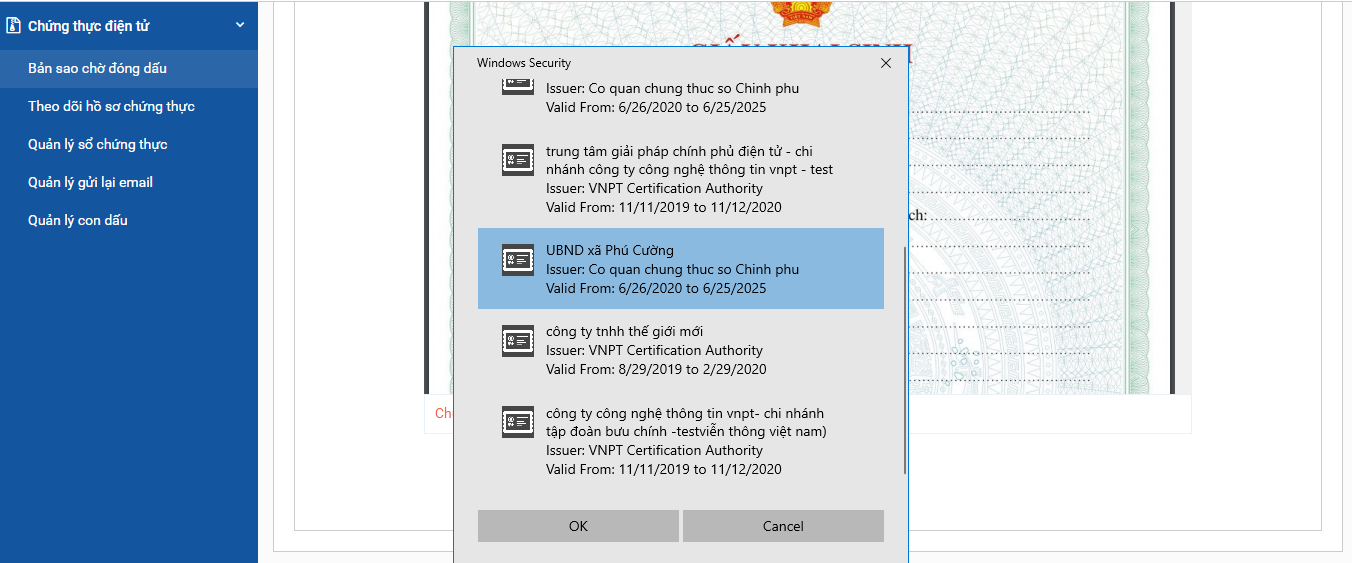
Văn thư chọn chứng thư số để đóng dấu, hệ thống hiển thị màn hình như sau:
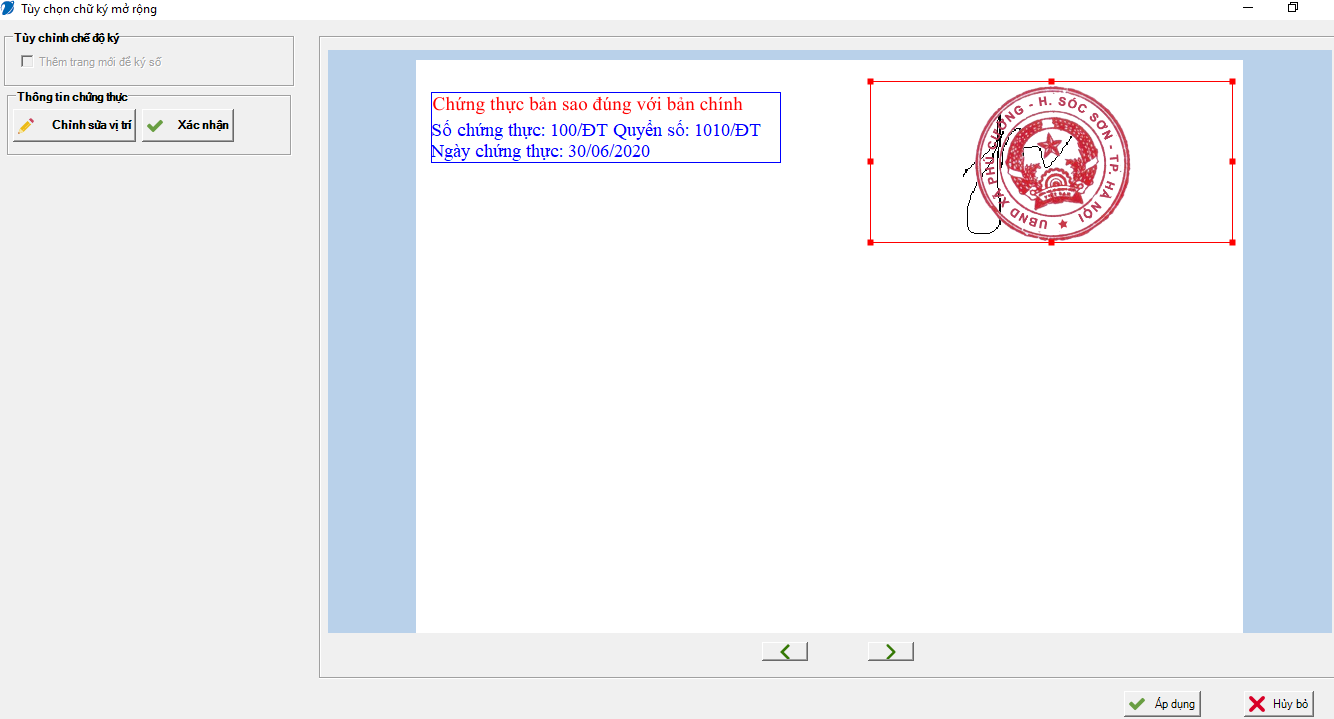
Văn thư bấm nút [Áp dụng] trên plugin để hoàn thành việc đóng dấu, khi đó hệ thống hiển thị bản đã đóng dấu như sau:
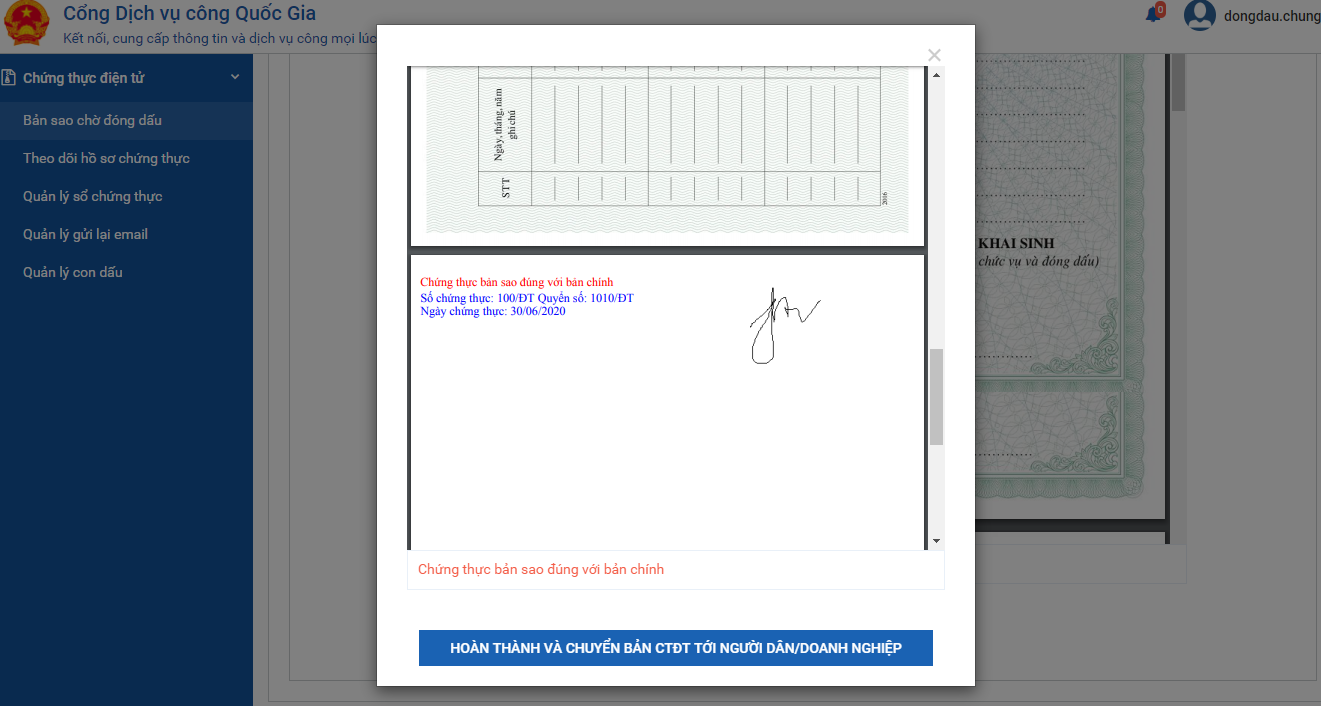
Văn thư bấm nút [Hoàn thành và chuyển bản CTĐT tới người dân/doanh nghiệp], khi đó bản CTĐT sẽ được chuyển tới tài khoản DVCQG của ND/DN hoặc chuyển tới email trong trường hợp ND/DN không có tài khoản DVCQG.
-
-
- Cấu hình hình ảnh “con dấu”
-
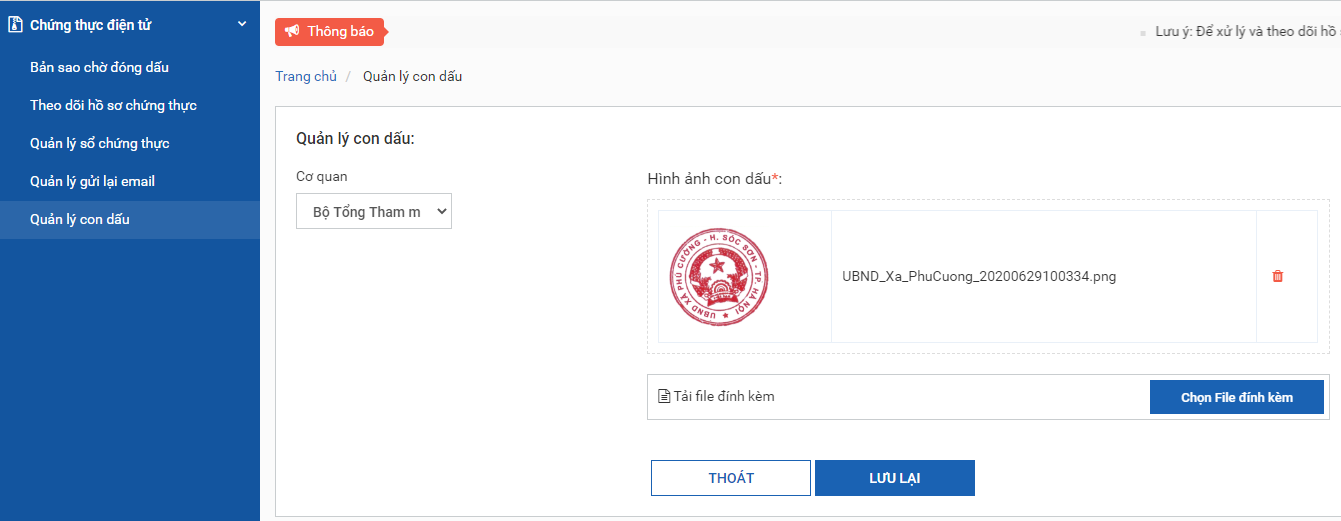
Văn thu tải hình ảnh con dấu lên, bấm nút [Lưu lại]
Lưu ý: Hình ảnh con dấu phải dưới dạng .png
Hướng dẫn tạo hình ảnh chữ ký, con dấu: người dùng ký chữ ký ra giấy hoặc đóng dấu ra giấy, chụp lại hình ảnh, sau đó chuyển đổi ảnh sang dạng ảnh.png bằng cách chuyển đổi online tại đường link: https://onlinepngtools.com/create-transparent-png
Nguồn tin: Nguyễn Vinh Quang:
Ý kiến bạn đọc
Bạn cần đăng nhập với tư cách là Thành viên chính thức để có thể bình luận
Danh mục
Thống kê truy cập
- Đang truy cập7
- Hôm nay1,053
- Tháng hiện tại19,612
- Tổng lượt truy cập2,157,246